小编教你Win10系统怎么提高显卡性能(WIN10怎么设置显卡)
|
如今越来越多的用户都会在空闲之余玩下游戏,但是现在多数游戏都会电脑的配置要求比较高,如果在游戏的时候很卡,肯能就是因为电脑的显卡性能不佳,那么win10怎么提高显卡性能呢?今天为大家介绍win10提高显卡性能的操作步骤。 操作方法如下 1、利用快捷键windows R打开运行,输入services.msc并确定。如图所示。
2、找到NVIDIAStreamerService,可以看到这是自动启动的,如图所示。
3、右键“属性”,启动类型选择“手动”,这样就不会自己启动了。如图所示。
4、右键桌面,找到显卡的控制面板,选择“通过预览调整图像设置”;如图所示。
5、选择使用我的优先选择,侧重于“性能”,并点击应用。如图所示。
6、如果显卡性能还没有上去可以调整游戏内的显卡设置,一般是图像设置,把图像质量都调到最低就行了,也可以更新一下显卡驱动。如果还不行只能升级一下显卡了(换个显卡)。 关于win10提高显卡性能的操作步骤就为小伙伴们详细分享到这里了,如果用户们使用电脑的时候不知道怎么提高显卡性能,可以根据以上方法步骤进行操作哦,希望本篇教程对大家有所帮助。 |
- 上一篇
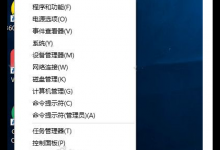
教你Win10系统鼠标突然没反应怎么办(win10系统鼠标在桌面上点没反应怎么回事)
Win系统因为丰富的操作体验感和自定义功能而被广大用户而喜欢,最近有的用户发现Win10系统的鼠标突然无反应了,即使更换鼠标设备之后还是没办法解决问题,解决方法如下鼠标右击开始菜单,弹出选项,点击【控制面板】。打开控制面板,选择【查看方式】为大图标,然后找到并点击【鼠标】。打开鼠标属性面板,切换【硬件】标签,选择设备,点击【属性】。点击【改变设置】。弹出新窗口,切换【驱动程序】标签,
- 下一篇
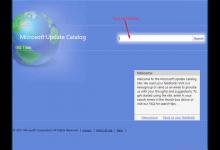
我来教你怎么修复Windows10中的0x0000011b错误
之前有很多用户反映在更新了Win109月KB5005565累积更新后,都出现了网络打印机的打印问题。对于那些不知道的人,此补丁解决了PrintNightmar零日漏洞,包括CVE-2021-26958。威胁行为者正在利用这些漏洞来获得受影响和未打补丁的设备的更高权限。虽然更新解决了安全问题,但许多用户在使用基于网络的打印时报告0x0000011b错误,在重新启动系统以应用更新后。

